Ciao caro! Ho a che fare con un problema per cui non riesco ad accedere correttamente al mio sistema Windows 10 utilizzando il PIN o l’impronta digitale. Ricevo sempre un codice di errore 0x80280013. Non riuscivo a capire cosa significa questo errore? Per favore, aiutami a risolvere il problema.
Di recente, alcuni utenti hanno riscontrato problemi con Windows Hello. Le persone dicono di ricevere un errore di accesso 0x80280013. In alcuni casi, l’errore appare costantemente, il che è molto fastidioso. Hanno anche riferito che è stato loro chiesto di cambiare il PIN o l’impronta digitale.
Sebbene non siano chiari i possibili fattori che causano questo errore su Windows, di seguito troverai sei possibili soluzioni che potrebbero aiutarti a risolvere il problema. I passaggi manuali per la risoluzione dei problemi possono essere lunghi e quindi ti consigliamo di utilizzare lo strumento di riparazione del PC.
Nella maggior parte dei casi, può correggere eventuali errori di sistema, file danneggiati, BSOD e problemi di registro. Di seguito è riportato il link per il download diretto per te. Altrimenti, puoi seguire le istruzioni dettagliate fornite di seguito per correggere l’errore di accesso su Windows.
Possibili correzioni per l’errore di accesso 0x80280013
Correzione 1: reimposta il PIN
- Aprire Esplora file e spuntare la casella nella scheda Visualizza per mostrare i file nascosti,
- Ora vai a C:\Windows\ServiceProfiles\LocalService\AppData\Local\Microsoft\Ngc,
- Lì, trova ed elimina o rinomina la cartella Ngc.old per reimpostare il PIN,
- Al termine, vai alle Impostazioni di Windows, seleziona Account > Opzioni di accesso per aggiungere normalmente un PIN.
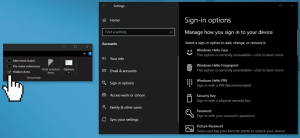
Correzione 2: ripristinare la biometria di Windows Hello
- Aprire Servizi Windows e selezionare Servizio biometrico Windows,
- Vai su Arresta il servizio e da lì crea una nuova cartella denominata WinBIoBackup,
- Quindi, apri Windows Explorer e vai su C:\Windows\System32\WinBioDatabase,
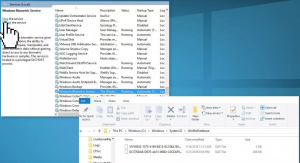
- Copia e incolla il file dat nella cartella che hai creato,
- Elimina i file originali nella cartella WinBioDatabase,
- Ora vai su Servizi, seleziona Servizi biometrici di Windows e quindi seleziona Riavvia il servizio,
- Apri Impostazioni account> Opzioni di accesso e segui il processo di registrazione sullo schermo per registrare nuovamente i tuoi dati biometrici.
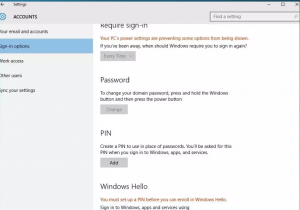
Correzione 3: disattivare l’avvio rapido
- Aprire il Pannello di controllo e fare clic su Opzioni risparmio energia,
- Seleziona Scegli cosa fanno i pulsanti di accensione,
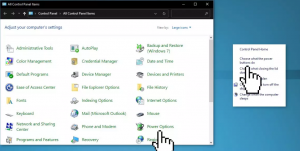
- Fare clic su Modifica impostazioni attualmente non disponibili,
- Deseleziona l’opzione che dice Attiva avvio rapido (consigliato),
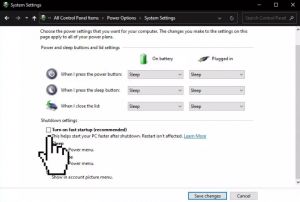
- Salvare le modifiche e vedere il successivo se l’errore di accesso 0x80280013 continua.
Correzione 4: eseguire Ripristino configurazione di sistema
- Dal menu di avvio, digitare ripristino e fare clic su Crea un punto di ripristino,
- Fare clic su Ripristino configurazione di sistema,
- Seguire le istruzioni sullo schermo per selezionare un punto di ripristino,
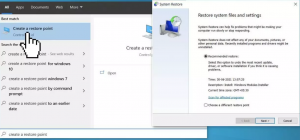
- Selezionare quello prima del quale è apparso l’errore di accesso 0x80280013,
- Vai avanti e completa il processo.
Correzione 5: aggiornamento dei driver
- Fare clic con il pulsante destro del mouse sul menu Start e selezionare Gestione dispositivi,
- Espandere le schede di rete,
- Fare clic con il pulsante destro del mouse sulla scheda di rete e selezionare Aggiorna driver,
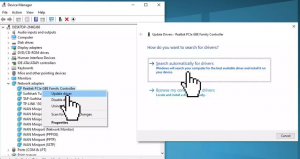
- Selezionare Cerca automaticamente i driver,
- Attendere che i driver aggiornati siano installati all’interno del sistema,
- Riavvia il PC, una volta terminato.
In alternativa, puoi utilizzare lo strumento di aggiornamento automatico del driver per il processo di aggiornamento automatico del driver su Windows.
Correzione 6: riparazione Install Widows
Se l’errore di accesso 0x80280013 persiste, dovresti considerare Repair Install Windows. Ecco i passaggi obbligatori:
- Scarica il file ISO di Windows 10 dal sito Web ufficiale di Microsoft,
- Montare questo file ISO,
- Quindi, fare doppio clic sul file setup.exe per avviare la riparazione e l’installazione dal driver montato,
- Accetta i Termini di licenza,
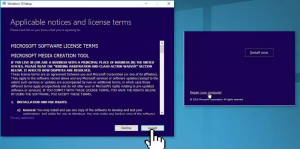
- Windows 10 verificherà quindi gli aggiornamenti e installerà quelli disponibili,
- Quando tutto è impostato, fare clic su Installa,
- Seguire le istruzioni sullo schermo per completare il processo.
Conclusione
È tutto! Ora stiamo completando il nostro articolo su come correggere l’errore di accesso 0x80280013 su Windows 10. Spero di sì, queste correzioni ti sono utili per eliminare il problema. Commenta di seguito in caso di domande, domande e suggerimenti relativi al post.



